Cuando desee obtener datos de una celda de otro libro, considere el vínculo de un libro. Un vínculo de libro sirve como puntero que le permite hacer referencia al contenido de la celda, ya sea para verlo en una nueva ubicación o para usarlo en una fórmula. Los vínculos del libro son más rápidos y fáciles de configurar que las conexiones de datos típicas, pero solo funcionan entre libros; no se admiten otros orígenes de datos.
Importante:
-
Ambos libros deben guardarse en una ubicación en línea a la que pueda comunicarse con su cuenta de Microsoft 365.
-
Los vínculos del libro se consideran potencialmente inseguros y deben habilitarse al abrir un libro de fórmulas. Al abrir un libro de fórmulas, haga clic en Habilitar contenido en la barra de mensajes para permitir que los vínculos del libro funcionen. Si no lo hace, Excel mantiene los valores más recientes y deshabilita la actualización de los vínculos con los valores del libro de datos.
Crear un vínculo de libro
-
Abra los dos libros en una ventana del explorador.
-
En el libro que contiene los datos que desea usar (el libro de datos, también denominado libro de origen), haga clic con el botón secundario en la celda a la que desea vincular y, a continuación, haga clic en copiar.
-
En el libro donde quiera el vínculo (el libro de fórmulas, también denominado libro de destino), haga clic con el botón secundario en la celda en la que desee el vínculo y, a continuación, haga clic en pegar vínculo. También puede hacer clic en la celda en la que desee el vínculo y, a continuación, hacer clic en inicio > Portapapeles > pegar > pegar vínculo.
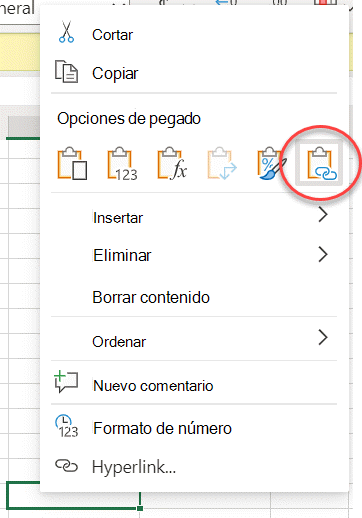
Administrar vínculos en un libro
Use el panel administrar vínculos para actualizar los vínculos, activar o desactivar la actualización automática, abrir libros de datos y romper vínculos. Cuando abre por primera vez un libro que contiene vínculos, la barra de mensajes muestra un comando administrar vínculos del libro en el que puede hacer clic para abrir el panel vínculos del libro y también puede abrirlo en cualquier momento con la cinta de opciones.
-
Haga clic en conexiones de datos > > vínculos del libro para abrir el panel vínculos del libro.
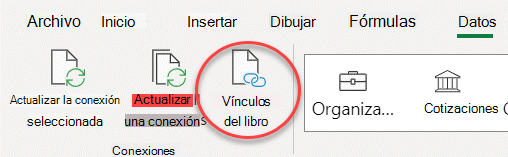
-
En el panel vínculos del libro, puede:
Actualizar todos los vínculos una vez:
-
Haga clic en el comando Actualizar todo en la parte superior derecha.
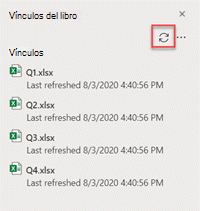
Actualice solo los vínculos de un libro de datos:
-
Seleccione el libro de datos con los vínculos que desea actualizar y, a continuación, haga clic en el comando Actualizar que aparece.
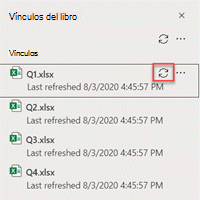
Actualizar todos los vínculos automáticamente:
-
Haga clic en el botón más opciones en la parte superior derecha y, a continuación, seleccione actualizar automáticamente.
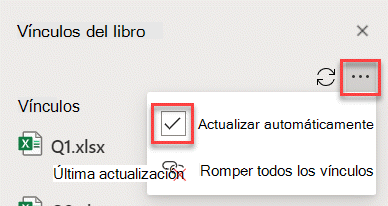
Romper todos los vínculos en el libro:
-
Haga clic en el botón más opciones en la parte superior derecha y, a continuación, haga clic en romper todos los vínculos.
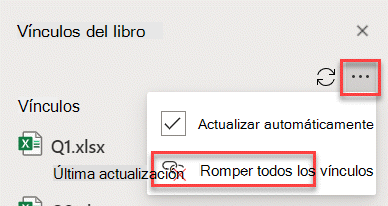
Romper los vínculos de un origen:
-
Haga clic en el botón más opciones junto al libro de datos con los vínculos que desea romper y, a continuación, haga clic en romper vínculos.
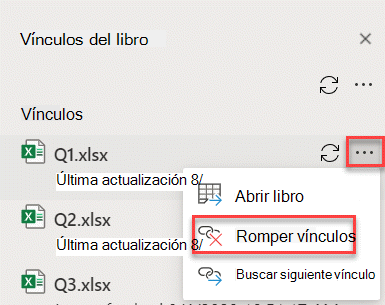
Buscar la celda siguiente que tiene un vínculo a un libro de datos específico:
-
Haga clic en el botón más opciones junto al libro de datos con los vínculos que desea buscar y, a continuación, haga clic en Buscar siguiente vínculo.
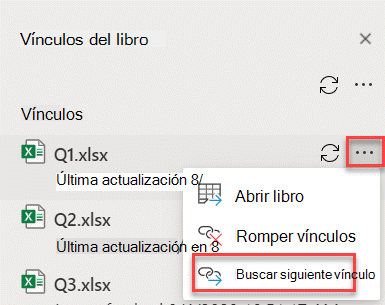
-







